Чтобы подключить клавиатуру K810 к компьютеру Windows, выполните следующие действия.
-
Включите клавиатуру.
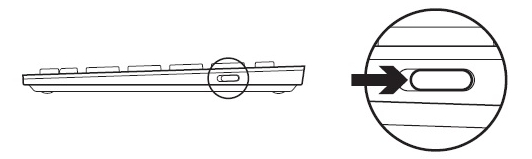
-
На задней части клавиатуры нажмите кнопку подключения Bluetooth.
-
Индикаторы над клавишами Bluetooth на передней части клавиатуры будут мигать синим цветом.

-
-
На передней части клавиатуры нажмите клавишу Bluetooth, чтобы назначить компьютер этой клавише.
-
Индикатор над выбранной клавишей продолжит мигать синим цветом.

-
-
Добавьте клавиатуру в ваш компьютер.
-
Windows 7: Пуск > Панель управления > Устройства и принтеры.
-
Windows 8: Начальный экран > щелкните правой кнопкой мыши пустое место и выберите Все приложения > Панель управления > Устройства и принтеры.
ПРИМЕЧАНИЕ. Если не удалось найти Устройства и принтеры, переведите панель управления в режим Вид: мелкие значки. Теперь вы сможете видеть все элементы панели управления.
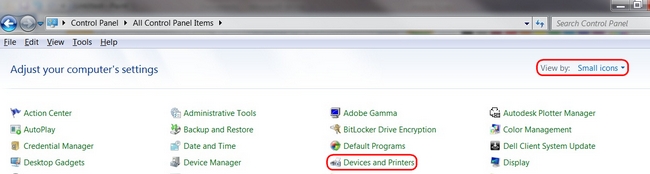
-
-
Щелкните Добавить устройство.
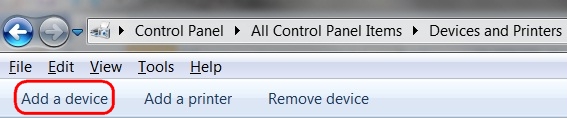
-
Выберите Logitech K810 в списке устройств и нажмите кнопку Далее.
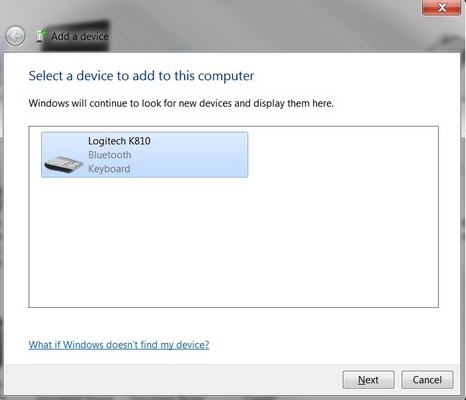
-
Введите PIN-код и нажмите клавишу Enter на клавиатуре.
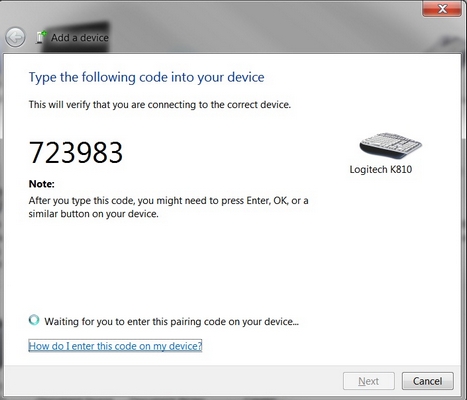
-
Чтобы выйти, нажмите кнопку Закрыть.
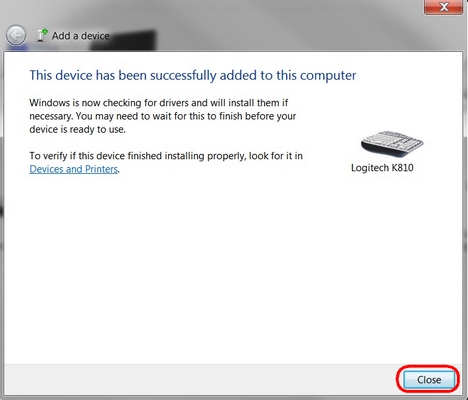
ПРИМЕЧАНИЕ. Если, несмотря на наличие сопряжения с клавиатурой K810, возникают проблемы подключения, можно удалить ее из списка устройств и подключить повторно, следуя приведенным выше инструкциям.
Дополнительные сведения
Устройство может быть сопряжено с любой из трех клавиш Bluetooth в верхней части клавиатуры. Для сопряжения другого устройства воспользуйтесь ссылкой на соответствующее устройство в ответе 360023411973 и назначьте его одной из свободных клавиш Bluetooth.
ВАЖНОЕ ПРИМЕЧАНИЕ. Компания Logitech больше не поддерживает и не обслуживает Средство обновления микропрограммы. Мы настоятельно рекомендуем использовать Logi Options+ для ваших поддерживаемых устройств Logitech. Мы работаем, чтобы помочь вам в этом переходе.
ВАЖНОЕ ПРИМЕЧАНИЕ. Компания Logitech больше не поддерживает и не обслуживает Logitech Preference Manager. Мы настоятельно рекомендуем использовать Logi Options+ для ваших поддерживаемых устройств Logitech. Мы работаем, чтобы помочь вам в этом переходе.
ВАЖНОЕ ПРИМЕЧАНИЕ. Компания Logitech больше не поддерживает и не обслуживает Logitech Control Center. Мы настоятельно рекомендуем использовать Logi Options+ для ваших поддерживаемых устройств Logitech. Мы работаем, чтобы помочь вам в этом переходе.
ВАЖНОЕ ПРИМЕЧАНИЕ. Компания Logitech больше не поддерживает и не обслуживает Logitech Connection Utility. Мы настоятельно рекомендуем использовать Logi Options+ для ваших поддерживаемых устройств Logitech. Мы работаем, чтобы помочь вам в этом переходе.
ВАЖНОЕ ПРИМЕЧАНИЕ. Компания Logitech больше не поддерживает и не обслуживает программное обеспечение Unifying. Мы настоятельно рекомендуем использовать Logi Options+ для ваших поддерживаемых устройств Logitech. Мы работаем, чтобы помочь вам в этом переходе.
ВАЖНОЕ ПРИМЕЧАНИЕ. Программное обеспечение SetPoint больше не поддерживается и не обслуживается компанией Logitech. Мы настоятельно рекомендуем использовать Logi Options+ для ваших поддерживаемых устройств Logitech. Мы работаем, чтобы помочь вам в этом переходе.
Вопросы и ответы
Для этого раздела нет продуктов
